Introduction
Connecter votre Chromebook Lenovo à une imprimante peut être un processus simple si vous suivez les bonnes étapes. Ce guide vous aidera à intégrer facilement votre imprimante avec votre Chromebook pour une impression efficace à la maison ou au bureau. Nous commencerons par identifier les imprimantes compatibles, établir la connexion et résoudre les problèmes courants que vous pourriez rencontrer.

Comprendre la compatibilité des imprimantes avec les Chromebooks Lenovo
Avant de commencer à configurer votre imprimante avec un Chromebook, vérifier la compatibilité est crucial. Les Chromebooks prennent généralement en charge une variété d’imprimantes, mais confirmer cela vous évitera des maux de tête par la suite.
- Vérifiez le site du fabricant : Visitez le site du fabricant de votre imprimante pour vérifier que votre modèle prend en charge la compatibilité avec Chrome OS.
- Consultez le support Chromebook : la page de support de Chromebook de Google fournit une liste des imprimantes compatibles qui pourraient être pertinentes pour vos besoins.
- Explorez l’impression cloud : de nombreuses imprimantes modernes prennent en charge les options d’impression cloud, qui fonctionnent sans problème avec les Chromebooks.
Confirmer la compatibilité garantit que le processus de configuration suivant se déroule sans accroc, réduisant ainsi les conflits potentiels.
Préparation de votre Chromebook et de votre imprimante pour la connexion
Une bonne préparation de vos appareils peut prévenir de nombreux problèmes de connexion courants. Suivez ces étapes pour garantir la préparation :
- Mettez à jour votre Chrome OS: confirmez que votre Chromebook fonctionne avec la dernière version de Chrome OS pour un support et des fonctionnalités à jour.
- Assurez-vous que l’imprimante est prête : assurez-vous que votre imprimante est configurée conformément aux instructions de son manuel, prête pour une connexion.
- Rassemblez le matériel nécessaire : ayez un câble USB prêt pour les connexions filaires et assurez-vous que les deux appareils sont sur le même réseau Wi-Fi pour les connexions sans fil.
Avoir tout préparé rendra le processus de connexion réel simple et sans tracas.

Guide étape par étape pour connecter une imprimante à votre Chromebook
Connecter votre imprimante implique de suivre des étapes spécifiques selon la méthode choisie :
- Connexion via USB :
- Connectez le câble USB à votre imprimante et à votre Chromebook.
- Accédez aux paramètres du Chromebook et naviguez vers «Imprimantes».
-
Sélectionnez «Ajouter une imprimante» et votre Chromebook devrait automatiquement détecter et se connecter à l’imprimante.
-
Configuration de l’impression sans fil :
- Connectez les deux appareils au même réseau Wi-Fi.
- Accédez à « Imprimantes » dans les paramètres du Chromebook et sélectionnez « Ajouter une imprimante ».
-
Suivez les instructions pour finaliser la connexion sans fil.
-
Utilisation des imprimantes réseau :
- Assurez-vous que votre imprimante est connectée à votre réseau.
- Dans les paramètres du Chromebook, sélectionnez «Imprimantes» et «Ajouter une imprimante».
- Choisissez votre imprimante réseau et suivez les invites.
Ces méthodes couvrent les scénarios les plus courants pour intégrer une imprimante avec un Chromebook et devraient fournir des résultats fiables.
Paramètres de configuration avancée des imprimantes
Une fois connecté, vous voudrez peut-être ajuster les paramètres d’impression pour des résultats optimaux. Voici quelques configurations que vous pourriez envisager :
- Ajuster la qualité d’impression : dans votre boîte de dialogue d’impression, ajustez les paramètres DPI pour la clarté et la qualité selon vos besoins.
- Configurer les options d’impression : choisissez la disposition et le nombre de copies avant d’imprimer pour vous assurer qu’il répond à vos exigences.
L’ajustement des configurations vous permet de personnaliser les tâches d’impression selon des préférences et des besoins spécifiques.
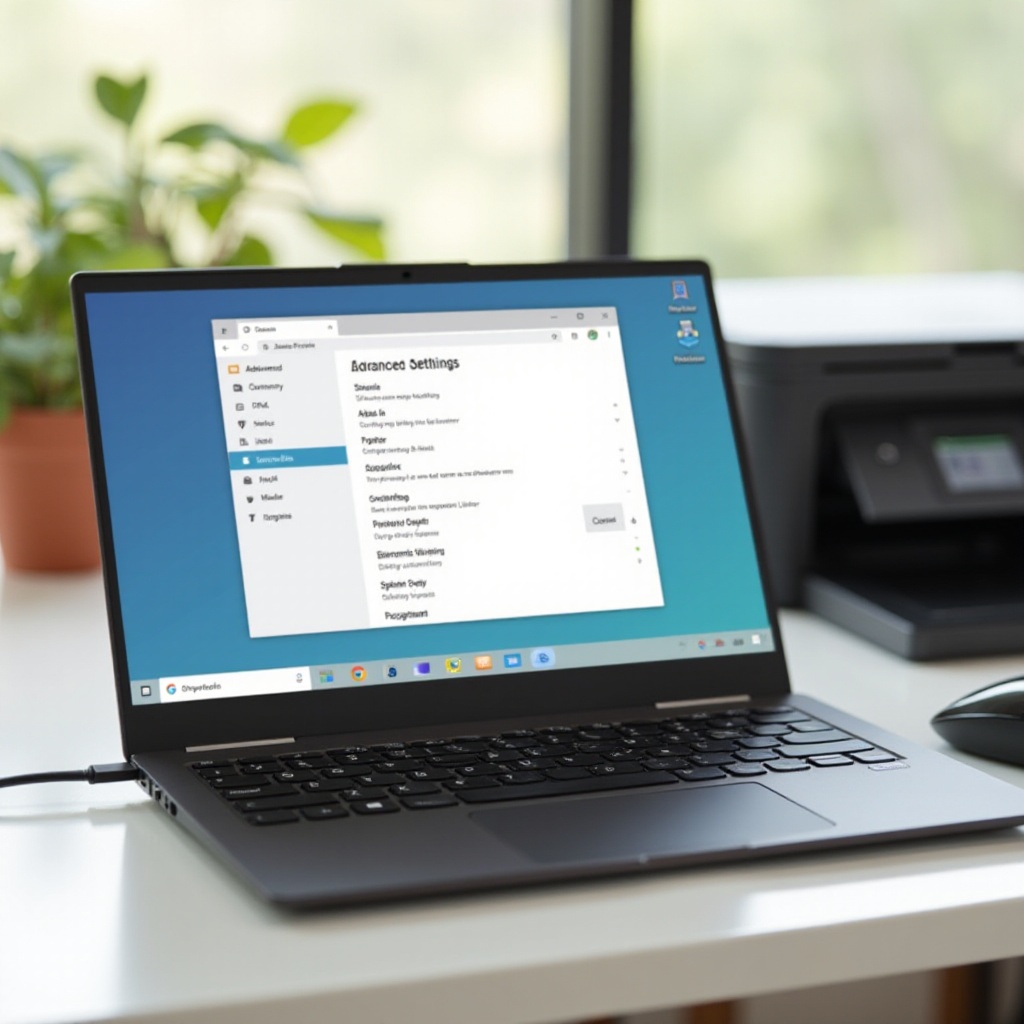
Dépannage des problèmes d’impression courants
Même avec une configuration solide, des problèmes peuvent occasionnellement survenir. Voici comment traiter les problèmes courants :
- Imprimante non détectée : redémarrez votre Chromebook et votre imprimante. Vérifiez que les deux sont sur le bon réseau et que toutes les connexions sont sécurisées.
- Travaux d’impression bloqués : annulez les travaux en attente, redémarrez vos appareils et essayez d’imprimer à nouveau. Considérez si des mises à jour ou configurations ont été modifiées et doivent être traitées.
Ces étapes de dépannage résolvent les problèmes fréquents, visant à rétablir rapidement la fonctionnalité.
Conclusion
Connecter votre Chromebook Lenovo à une imprimante peut être simple et efficace en suivant ce guide. Une préparation adéquate, des instructions de configuration complètes et un dépannage occasionnel garantissent que les capacités d’impression de votre Chromebook sont à la fois fiables et pratiques.
Questions Fréquemment Posées
Puis-je utiliser une imprimante non sans fil avec mon Chromebook ?
Oui, vous pouvez vous connecter via USB à l’aide d’un câble compatible et le configurer via les paramètres de Chrome OS.
Comment imprimer en PDF sur mon Chromebook ?
Sélectionnez « Enregistrer au format PDF » comme destination dans la boîte de dialogue d’impression pour enregistrer un document en PDF.
Que dois-je faire si le modèle de mon imprimante n’est pas pris en charge par Chrome OS ?
Vérifiez les mises à jour du micrologiciel ou envisagez des applications tierces pour des solutions de compatibilité supplémentaires.
